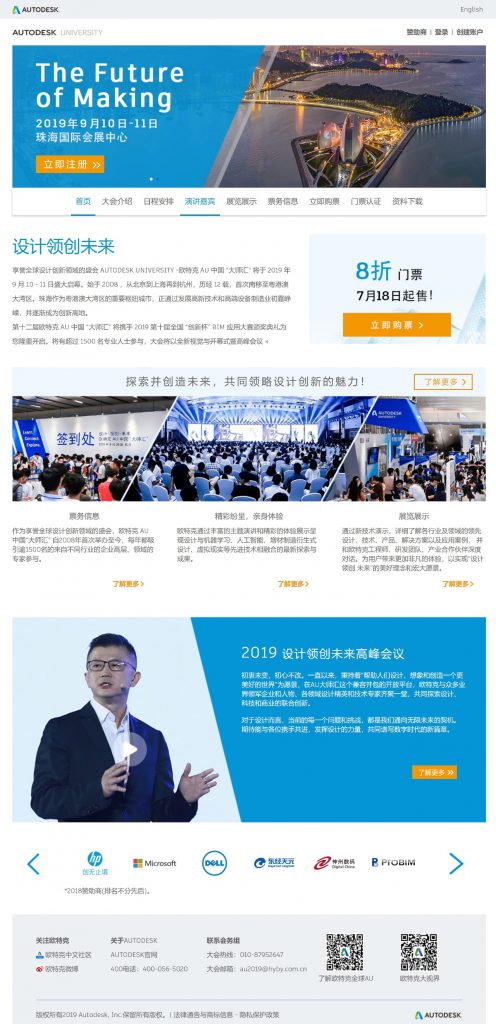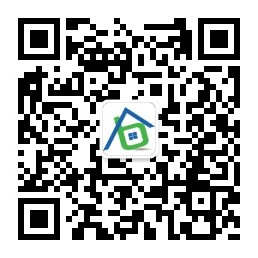日光研究通过展示自然光和阴影对项目的影响,来提供有价值的信息,帮助支持有效的被动式太阳能设计。
创建静止日光研究会生成单个图像,来显示项目位置在指定日期和时间的日光和阴影影响。可以分别使用“日光路径”、“日光设置”对话框或者这两者的组合来创建这些日光研究。注:
1. 如果在“日光设置”对话框中选择“静止”模式,则可以对一组视图使用适用整个项目范围的日光设置。如果在使用该共享设置的某个视图中调整日光位置,则在使用该共享设置的所有其他视图中,日光位置也会随之更新。2. Revit LT不具有视频所示的图形日光位置,但仍可以设置共享日光位置标志,使得多个视图共享日光位置。

使用日光路径1. 指定项目的地理位置。
2. 打开支持阴影显示的二维或三维视图。3. 打开日光和阴影,并调整它们的强度。注: 如果使用的是默认样板,则首次打开日光路径时,会指定“<在任务中,照明>”设置,并且“相对于视图”处于选中状态。“相对于视图”处于选中状态时,日光不显示。对话框显示用于指定日光设置的选项。4. 执行下列任一操作:
- 如果此时显示一个对话框,需单击“是”以将日光设置修改为“<在任务中,静止>”。
- 如果此时未显示对话框,需在绘图区域中的地面指南针上单击鼠标右键,然后单击“静止”。
“静止”模式现已生效,并且指定了“在任务中”预设。
注:每种日光研究模式都有一个“在任务中”预设。通过该预设,可以为活动视图中的日光指定临时的设置并看到阴影样式的变化。然后,可以将该日光设置保存为预设,这样您可以在所有视图中轻松、重复地访问这个项目范围的设置。预设可以在“日光设置”对话框中使用。要访问该对话框,请在日光路径的任何图元上单击鼠标右键,然后从关联菜单中选择“日光设置”。 5. 使用下列日光路径控制柄来指定日光位置,指定时可在太阳的移动范围内拖曳太阳,或者输入不同的日期和时间。
- 每天路径。将日光沿每天路径拖曳到所需时间。在设置时间时,可使用小时捕捉点和 15 分钟时间间隔标记来作为引导。
或者,在8字形分度标上将每天路径拖曳到新日期,这样修改日期时会保持相同的当日时间。提示:在选择了日光的情况下,按住鼠标左键,并按左箭头键和右箭头键以沿每天路径移动日光。左箭头键可以将日光由东向西移动,从而增大时间。右箭头键可以将日光由西向东移动,从而减小时间。
- 8字形分度标。将日光沿8字形分度标拖曳,具体的方法是:将其垂直于每天路径并沿8字形路径移动到所需日期。在设置日期时,可使用每个月开始处的捕捉点作为引导。
提示:在选择了日光的情况下,按住鼠标左键,并按上箭头键和下箭头键以沿 8字形分度标移动日光。上箭头键移向更晚的日期,下箭头键则移向更早的日期。提示:开始移动日光后,按住SHIFT键可以将日光的移动范围约束到每天路径,按住CTRL键可以将日光的移动范围约束到8字形分度标。
- 时间。通过单击时间控制柄并输入新的时间,来编辑时间。
- 日期。通过单击日期控制柄并输入新的日期,来编辑日期。
6. 要将当前的日光设置保存为预设,现在可以保存或导出日光研究图像。

使用“日光设置”对话框
1. 打开支持阴影显示的二维或三维视图。
2. 打开阴影,并调整阴影强度。
提示:要查看日光位置,还请打开日光路径。3. 单击“管理”选项卡“设置”面板“其他设置”下拉列表(日光设置)。
4. 在“日光设置”对话框的“日光研究”下,选择“静止”。
5. 在“预设”下,选择某一预定义的日光设置(例如“夏至”),然后单击“确定”。或者,选择“<在任务中,静止>”,然后完成此过程中的剩余步骤以定义您自己的日光设置。
6. 在“设置”下,指定日光位置:a) 在“位置”中,确认显示的项目位置正确。要修改位置,请单击
(浏览),然后通过搜索街道地址或经纬度,或者从“默认城市列表”中选择最近的主要城市,来指定项目位置。b) 输入研究的日期。为计算机操作系统指定的日期格式将应用于所输入的日期。c) 输入研究的时间。d) 如果选择了“<在任务中,静止>”,则可以选择“使用共享设置”来允许当前视图使用适用于整个项目范围的日光设置。选择“使用共享设置”时,日光位置基于适用整个项目范围的日光设置,而非视图专有的日光设置。因此,如果在使用该共享设置的某个视图中调整日光位置,则在使用该共享设置的所有其他视图中,日光位置也会随之更新。共享设置不作为预设存储,因此共享设置不像预设那样只能在“日光设置”对话框中修改,而是可以在绘图区域中进行修改。e) 要在地平面上投射阴影,请选择“地平面的标高”,然后选择要显示阴影的标高。选中“地平面的标高”时,软件会在二维和三维着色视图中指定的标高上投射阴影。清除“地平面的标高”时,软件会在地形表面(如果存在)上投射阴影。
注:渲染视图中不使用地平面。要在渲染视图中投射阴影,请在项目中为地平面建模。7. 要在活动视图中测试日光设置,请单击“应用”。8. 要将当前日光设置保存为预设,请单击“保存设置”,输入唯一的名称,然后单击“确定”。
9. 完成操作后,单击“确定”。现在可以保存或导出日光研究图像。